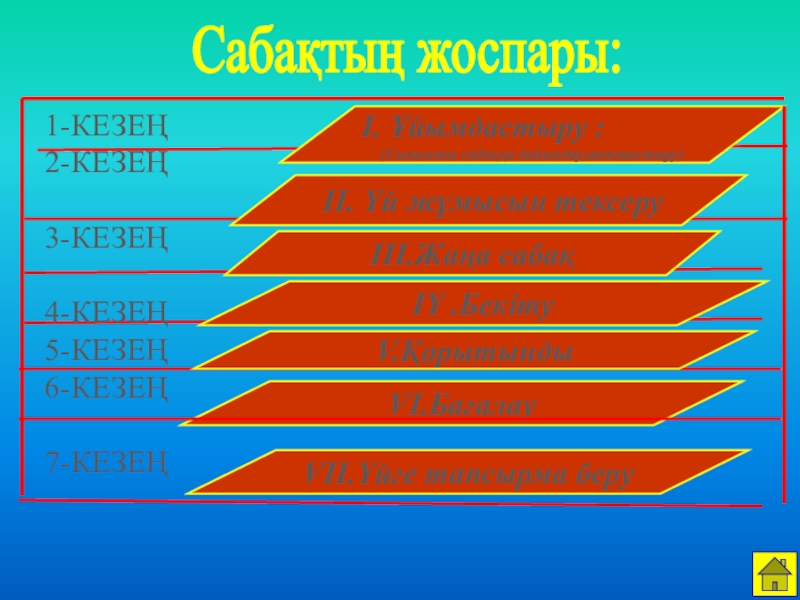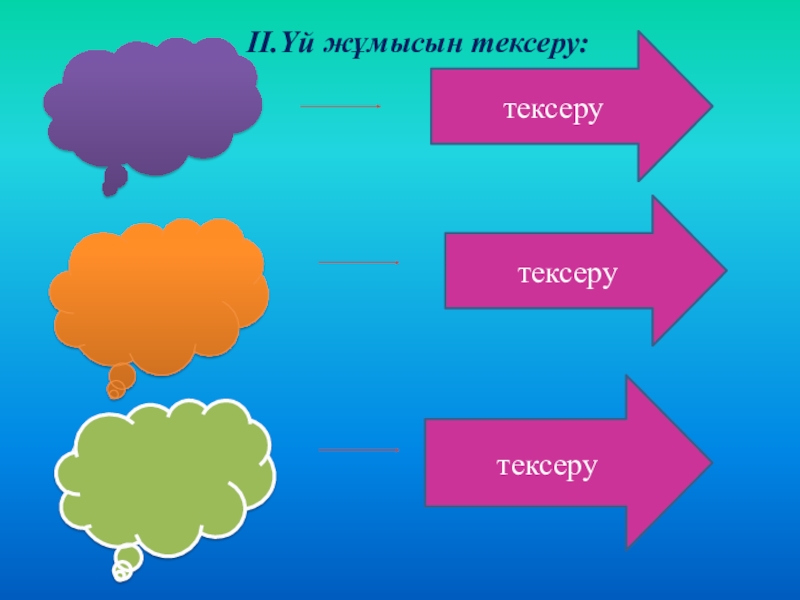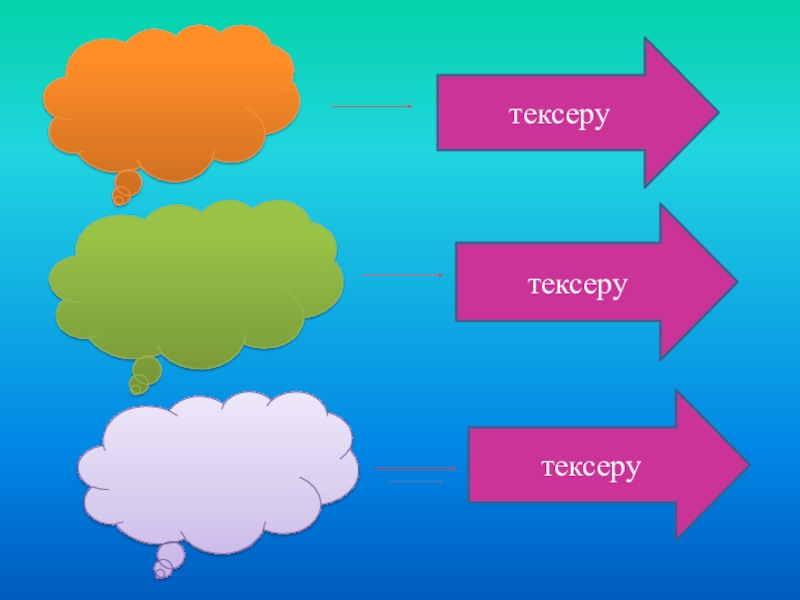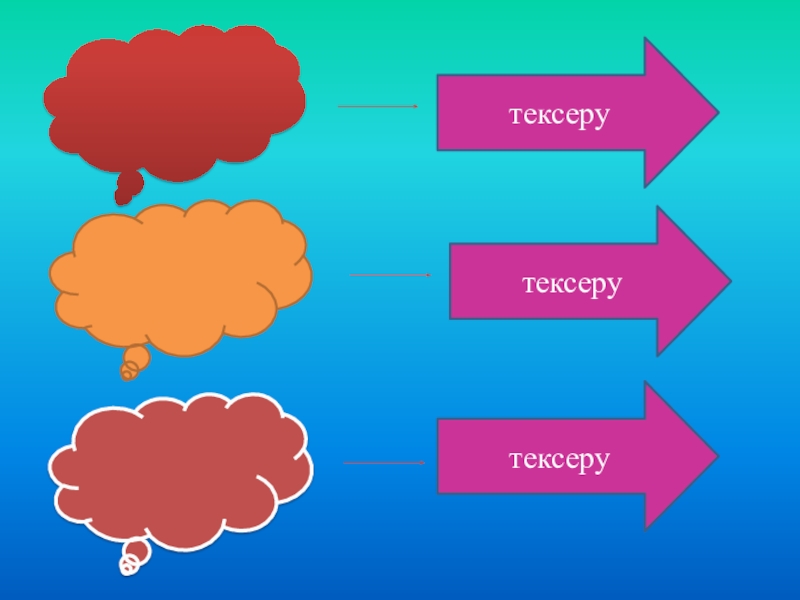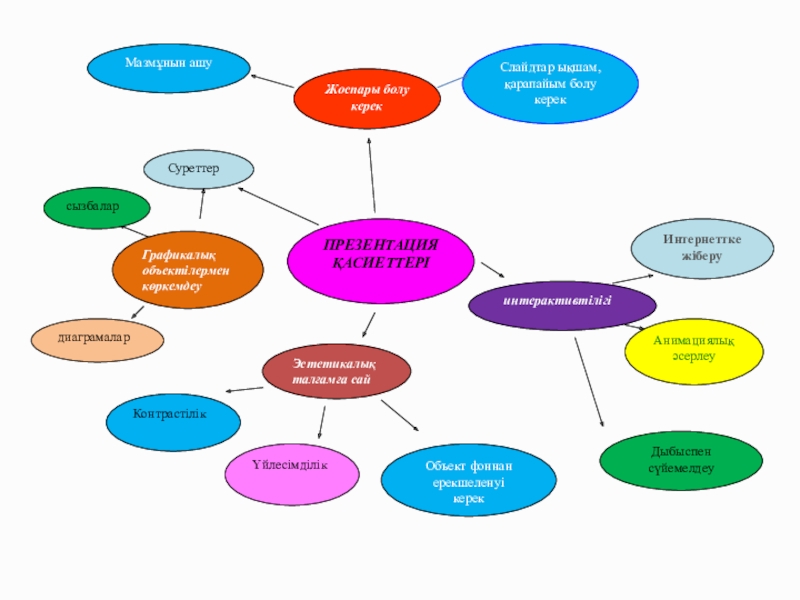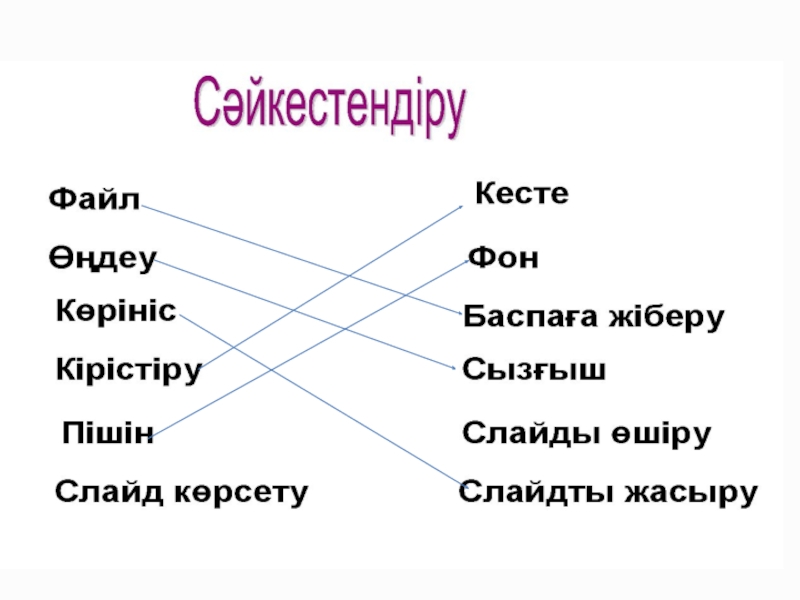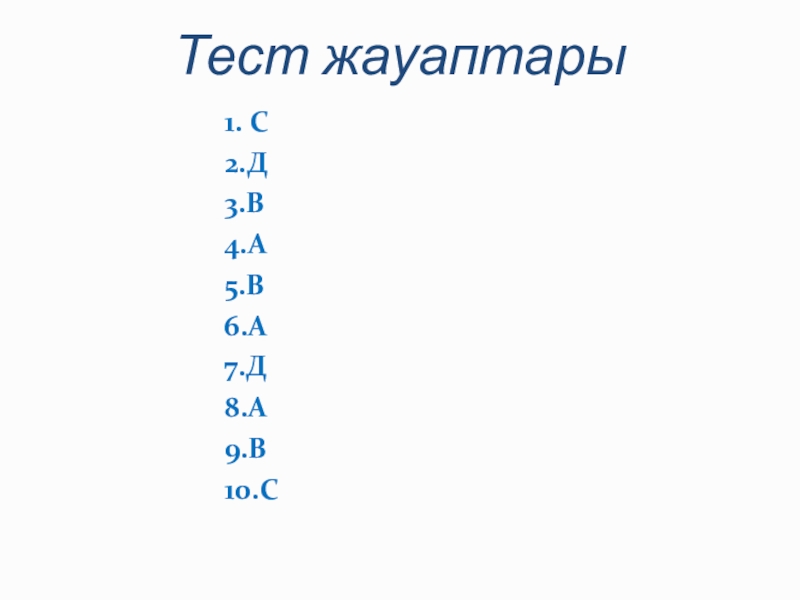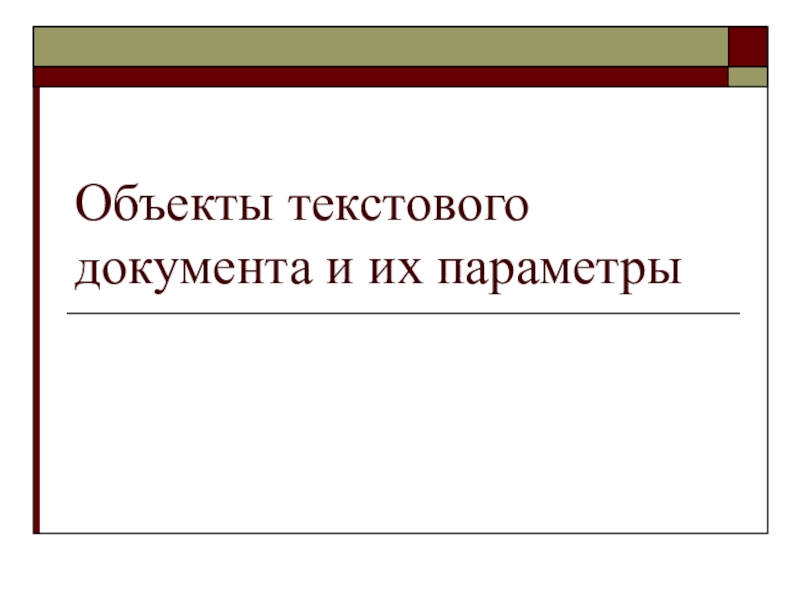- Главная
- Разное
- Образование
- Спорт
- Естествознание
- Природоведение
- Религиоведение
- Французский язык
- Черчение
- Английский язык
- Астрономия
- Алгебра
- Биология
- География
- Геометрия
- Детские презентации
- Информатика
- История
- Литература
- Математика
- Музыка
- МХК
- Немецкий язык
- ОБЖ
- Обществознание
- Окружающий мир
- Педагогика
- Русский язык
- Технология
- Физика
- Философия
- Химия
- Шаблоны, фоны, картинки для презентаций
- Экология
- Экономика
Презентация, доклад на тему Прецентация по информатике Microsoft PowerPoint бағдарламасының негізгі мүмкіндіктері 6 класс
Содержание
- 1. Прецентация по информатике Microsoft PowerPoint бағдарламасының негізгі мүмкіндіктері 6 класс
- 2. Сабақтың мақсаты: Оқушыларға Power Point бағдарламасында
- 3. І. Ұйымдастыру :(Сыныпты сабаққа дайындау,топтастыру) ІІ. Үй жұмысын тексеруІІІ.Жаңа сабақ ІҮ .Бекіту1-КЕЗЕҢ2-КЕЗЕҢ3-КЕЗЕҢ4-КЕЗЕҢ5-КЕЗЕҢ6-КЕЗЕҢ7-КЕЗЕҢVI.БағалауСабақтың жоспары:V.ҚорытындыVII.Үйге тапсырма беру
- 4. Мәтінді,объектілерді,клиптерді іске қосатын күрделі объектСлайд дегеніміз не?Пуск-Все
- 5. ИәСлайдтарды пішімдеуге болады ма?Слайдтарды қалай қосуға болады?СлайдтардыңжиынтығынПрезентация деп нені атайды?тексеруАлдыңғы слайдты белгілеп,ENTER пернесін басыптексерутексеру
- 6. Файл-Сохранить Презентацияны сақтау командасы?Файл-Создать командасы арқылыЖаңа презентация құру командасы?тексерутексеруСлайдтарды толық экранға көрсету батырмасы?F 5тексеру
- 7. БАҒАЛАУ ПАРАҒЫБағалау парақтарын толтыру,оқушыларды бағалау.(Бір топтағы екі
- 8. Жаңа сабақPower Point бағдарламасында кестелерді құру үшін
- 9. Слайд 9
- 10. Бейне және дыбыспен жұмыс. Егер презентация Интернетте ұсыну,
- 11. Презентацияны әзірлеу кезіндегі ережелер:Презентацияны алдын ала жоспарлау
- 12. ПРЕЗЕНТАЦИЯҚАСИЕТТЕРІМазмұнын ашуЖоспары болу керекҮйлесімділікКонтрастілікЭстетикалық талғамға сайСлайдтар ықшам,қарапайым
- 13. Слайд 13
- 14. Слайд 14
- 15. СЕРГІТУ СӘТІ
- 16. MS Power PointПуск-Все программы-MS Offise-MS Power PointслайдКірістіру-дыбысПрезентацияны көрсету Презентацияны Кірістіру-суретанимация
- 17. Слайд 17
- 18. Тест жауаптары1. С2.Д3.В4.А5.В6.А7.Д8.А9.В10.С
- 19. БАҒАЛАУ ПАРАҒЫБағалау парақтарын толтыру,оқушыларды бағалау.(Бір топтағы екі
- 20. Үйге тапсырма:«Менің мектебім» және «Менің отбасым» тақырыбына презентация құру.
- 21. Сау болыңыздар!
Слайд 2 Сабақтың мақсаты: Оқушыларға Power Point бағдарламасында кестелерді, суреттерді, бейнені және
дыбысты
Білімділік Power Point мүмкіндіктерін
пайдаланып кестелерді, суреттерді,
бейнені және дыбысты кірістіруді
үйрету.
Дамытушылық: Оқушылардың өздігінен жұмыс істеу,
шығармашылық қабілеттерін
дамыту.
Тәрбиелік: Оқушыларды ақпараттық
мәдениеттілікке, өзін-өзі бағалауға,
уақытты тиімді пайдалануға
тәрбиелеу.
Слайд 3І. Ұйымдастыру :
(Сыныпты сабаққа дайындау,топтастыру)
ІІ. Үй жұмысын тексеру
ІІІ.Жаңа сабақ
ІҮ
1-КЕЗЕҢ
2-КЕЗЕҢ
3-КЕЗЕҢ
4-КЕЗЕҢ
5-КЕЗЕҢ
6-КЕЗЕҢ
7-КЕЗЕҢ
VI.Бағалау
Сабақтың жоспары:
V.Қорытынды
VII.Үйге тапсырма беру
Слайд 4Мәтінді,объектілерді,
клиптерді іске қосатын күрделі объект
Слайд
дегеніміз не?
Пуск-Все программы-
MS Offise-MS Power Point
Power
іске қалай
қосуға болады?
Презентация
жасауға
тексеру
Power Point
не үшін арналған
бағдарлама?
тексеру
тексеру
II.Үй жұмысын тексеру:
Слайд 5Иә
Слайдтарды пішімдеуге болады ма?
Слайдтарды
қалай қосуға
болады?
Слайдтардың
жиынтығын
Презентация деп нені
атайды?
тексеру
Алдыңғы слайдты
тексеру
тексеру
Слайд 6Файл-
Сохранить
Презентацияны сақтау командасы?
Файл-Создать
командасы арқылы
Жаңа презентация
құру командасы?
тексеру
тексеру
Слайдтарды толық экранға
F 5
тексеру
Слайд 7БАҒАЛАУ ПАРАҒЫ
Бағалау парақтарын толтыру,оқушыларды бағалау.
(Бір топтағы екі оқушы бір-бірін бағалайды әр
5-15 ұпай «3»-тік баға
15-25 ұпай «4»-тік баға
25-30 ұпай «5»-тік баға
Слайд 8Жаңа сабақ
Power Point бағдарламасында кестелерді құру үшін КІРІСТІРУ (ВСТАВКА) → КЕСТЕ
Слайд 10Бейне және дыбыспен жұмыс.
Егер презентация Интернетте ұсыну, компьютерде автономды көру және
Дыбыстық эффектілер бүтіндей слайдқа немесе оның объектілеріне аудиторияның көңілің аударту үшін ендіреді. Интернетте дыбысты жіберу белгілі бір қиыншылықтармен байланысты болуын көңілде ұстау керек, себебі дыбыстық файлдардың көлемі өте үлкен болуы мүмкін. Дыбыстық файлдардың арнайы пішімдерін, сапасын басқару мүмкіншілігімен қысудың жоғары дәрежесін қамтамасыз ететін, мысалы МРЗ пішімі қолдану ұсынылады. Ағымдағы слайдқа дыбыстық файлды ендіру үшін, келесі әрекеттерді орындау қажет:
Встака – Фильмы и звук – Звук из файла менюі пунктін тандаңыз.
Вставка звука терезесінде сендердің компьютерлерінде сақталған дыбыстық файлдардың біріне жол көрсетіңіз.
Слайд 11Презентацияны әзірлеу кезіндегі ережелер:
Презентацияны алдын ала жоспарлау қажет:мақсаты мен мазмұнын білу
Слайдтағы ақпарат ықшам және қарапайым болуы керек;
Объект фоннан түсі бойынша ерекшеленуі керек;
Слайдты безендіру үшін контрастілі және үйлесімді түсті таңдау керек,
Анимациялық ауысулар,бейне дыбыс және басқа құралдар пайдалану ұсынылады.
Слайд 12ПРЕЗЕНТАЦИЯ
ҚАСИЕТТЕРІ
Мазмұнын ашу
Жоспары болу керек
Үйлесімділік
Контрастілік
Эстетикалық талғамға сай
Слайдтар ықшам,қарапайым болу керек
Объект фоннан ерекшеленуі
керек
интерактивтілігі
Анимациялық
Дыбыспен сүйемелдеу
Интернеттке жіберу
Графикалық объектілермен
көркемдеу
Суреттер
диаграмалар
сызбалар
Слайд 13
Әр слайдқа әр түрлі фон қою: 1-ші слайдқа Градиент 2-ші слайдқа Текстура 3-ші слайдқа Узор 4-ші слайдқа Рисунок
Әр слайдқа әр түрлі объектілер қою: 1-ші слайдқа WordArt арқылы мәтін және сурет қою 2-ші слайдқа Схема сызу фигуралар арқылы 3-ші слайдқа 3 бағаннан және 3 жолдан тұратын
кесте қойып оны толтыру.
1-ші бағанда Оқушының аты-жөні
2-ші бағанда Туған жылы
3-ші бағанда Сыныбы 4-ші слайдқа Диаграмма қою:
Сыныптың үлгерімі мен сапасы
Слайд 16MS Power Point
Пуск-Все программы-
MS Offise-MS Power Point
слайд
Кірістіру-дыбыс
Презентацияны көрсету
Презентацияны
Кірістіру-сурет
анимация
Слайд 19БАҒАЛАУ ПАРАҒЫ
Бағалау парақтарын толтыру,оқушыларды бағалау.
(Бір топтағы екі оқушы бір-бірін бағалайды әр
5-15 ұпай «3»-тік баға
15-25 ұпай «4»-тік баға
25-30 ұпай «5»-тік баға